
Съдържание:
- Стъпка 1: Консумативи
- Стъпка 2: Първо (и единствено) изрязване
- Стъпка 3: Отворете го
- Стъпка 4: Свалете капака на превключвателя за включване/изключване
- Стъпка 5: Издърпайте ключа за включване/изключване
- Стъпка 6: Настройка на вашия Arduino
- Стъпка 7: Премахнете превключвателя
- Стъпка 8: Запояване
- Стъпка 9: Залепване на спусъка с тиксо
- Стъпка 10: Заредете програма и заснемете всички неща
- Автор John Day [email protected].
- Public 2024-01-30 07:52.
- Последно модифициран 2025-01-23 14:36.

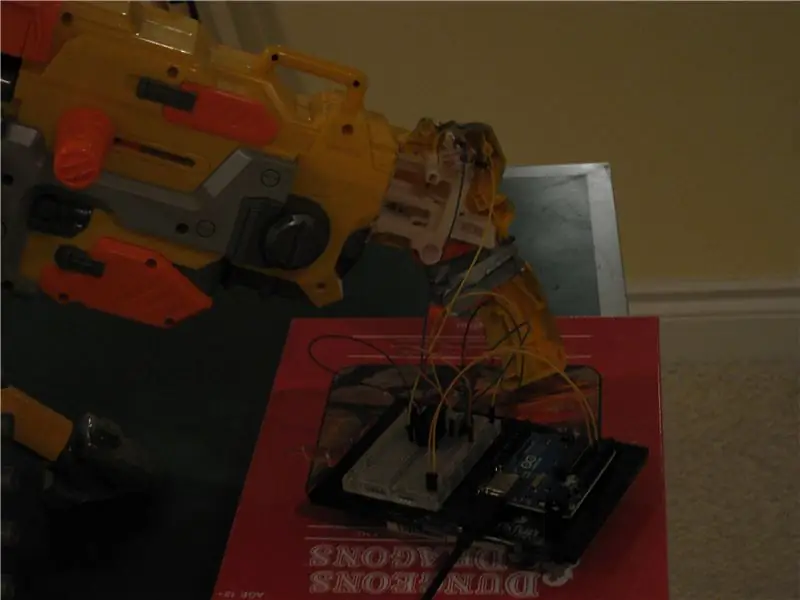
Да, точно това казва заглавието. Тази инструкция ще ви научи как да контролирате всеки Nerf Vulcan с вашия Arduino. Предоставеният урок просто ще снима за 2,5 секунди, ще спре за 2,5 секунди и т.н. Това е като програма „здравей свят“за контролиране на вашия Nerf Vulcan. Тя може лесно да бъде разширена, за да правите каквото искате, можете да използвате сензор за близост, за да направите система за сигурност, можете да използвате Ethernet щит, за да го снимате дистанционно, възможностите са безкрайни. Ето един бърз демонстрационен видеоклип:
Стъпка 1: Консумативи

Ето списъка с това, от което се нуждаете: 1 Nerf Vulcan 1 Arduino или клонинг 1 5v релеен превключвател 1 NPN транзистор 1 диод 1 10k ohm резистор A запояващо желязо 1 матрична лента
Стъпка 2: Първо (и единствено) изрязване


За да направите този мод, трябва да отворите Nerf Vulcan. Би било болка да отвориш целия пистолет, така че трябва да направиш само едно изрязване. Това ще ви позволи да отворите само определен регион на пистолета. Започнете, като маркирате района на пистолета, който ще изрежете. (Вижте втората снимка) След това използвайте какъвто и да е метод, който искате да изрежете по линията до мястото, където двете страни на пистолета се срещат. Има много методи за това. Току що използвах трион. Изберете вашия метод на рязане и го нарежете надолу по линията.
Стъпка 3: Отворете го

Има няколко винта, които трябва да премахнете. Извадете всички винтове вдясно от линията, която сте отрязали. След като винтовете се свалят, можете просто да вземете горната част. Би трябвало да е доста директно, ако сте направили предишната стъпка правилно.
Стъпка 4: Свалете капака на превключвателя за включване/изключване


За да имате достъп до самия превключвател за включване/изключване, ще трябва да премахнете малката оранжева капачка, която отива върху нея (вижте снимката). Това ще ви позволи да видите самия превключвател за включване и изключване, без това, което го прави да изглежда по -добре. Премахването на този капак е отдалечен варварски процес. Има един достъпен винт на дъното му, но разхлабването и отстраняването му няма да ви стигне много далеч. Извадих този винт, осъзнах, че не мога да стигна до втория винт и реших просто да откъсна капака. Може да е малко грубо, но работи.
Стъпка 5: Издърпайте ключа за включване/изключване

Този процес е още по -груб. Перфекционистите трябва да обърнат поглед в момента. Превключвателят за включване и изключване е заобиколен от пластмаса, която може просто да бъде отрязана. Ножиците обикновено не работят, затова използвам остър, здрав нож. Всичко, което трябва да направите за тази стъпка, е да премахнете превключвателя от мястото му и да го оставите открит.
Стъпка 6: Настройка на вашия Arduino

За целта трябва да имате 5 -воден релеен превключвател, който се управлява от щифт 13 на вашия Arduino и можете да го настроите наистина както искате. Можете да опитате да използвате моя метод само като погледнете снимката, но за съжаление ще предположа, че знаете как да използвате реле с вашия Arduino.
Стъпка 7: Премахнете превключвателя
Спомняте ли си превключвателя, който сте работили толкова усилено, за да го изложите? Да, прекъсваме го. Трябва да видите два проводника, запоени в долната част на превключвателя. Трябва да ги изрежете точно отгоре, за да запазите възможно най -много тел. Ако го отрежете и не мислите, че сте изложили добро количество тел, не се паникьосвайте, можете просто да използвате лента за сваляне на тел.
Страхувам се, че забравих да направя снимка за тази!
Стъпка 8: Запояване


Това е единственото запояване, което ще трябва да направите. Трябва да запоите двата хлабави проводника на Arduino (вижте снимка две) към двата открити проводника на пистолета Nerf. Това е може би най -важната стъпка в това, че накрая Arduino и пистолетът Nerf се събират. Проводниците Arduino могат да бъдат запоени към всеки от проводниците на пистолета Nerf. Не забравяйте, че проводниците на пистолета Nerf могат да бъдат свалени, ако е необходимо.
Стъпка 9: Залепване на спусъка с тиксо

Това е една от най -лесните стъпки. Всичко, което трябва да направите, е, както бе споменато, да залепите лепенката за спусъка. Това ще направи така, че релето (превключвателят за включване/изключване по същество) има пълен контрол над пистолета.
Стъпка 10: Заредете програма и заснемете всички неща

Вече сте готови! Остава само да го програмирате. Можете да го накарате да прави каквото искате; писането HIGH на пин 13 е всичко, което трябва да направите, за да го заснемете. Добър тест е да използвате примерната програма „Blink“, обикновено първата програма на Arduino за всички, и да промените „delay (1000)“на „delay (2500)“.
Не забравяйте, че ако имате въпроси или предложения, можете да ги оставите в коментарите и аз ще се свържа с вас веднага!
Препоръчано:
Направи си сам Arduino Bluetooth контролиран автомобил: 6 стъпки (със снимки)

Направи си сам Arduino Bluetooth контролиран автомобил: Здравейте приятели! Казвам се Николас, на 15 години съм и живея в Атина, Гърция. Днес ще ви покажа как да направите двуколесна кола с Bluetooth контрол, използвайки Arduino Nano, 3D принтер и някои прости електронни компоненти! Не пропускайте да гледате моите
Изградете вашия Интернет контролиран робот за видео стрийминг с Arduino и Raspberry Pi: 15 стъпки (със снимки)

Изградете вашия Интернет контролиран робот за видео стрийминг с Arduino и Raspberry Pi: Аз съм @RedPhantom (известен още като LiquidCrystalDisplay / Itay), 14-годишен ученик от Израел, който учи в прогимназията за разширени науки и математика Max Shein. Правя този проект, от който всеки да се учи и споделя! Може да имате
Arduino контролиран роботизиран двуног: 13 стъпки (със снимки)

Robotic Biped с контролиран Arduino: Винаги съм бил заинтригуван от роботи, особено от онези, които се опитват да имитират човешки действия. Този интерес ме накара да се опитам да проектирам и разработя роботизиран двуног, който да имитира човешко ходене и бягане. В тази инструкция ще ви покажа т
Моделен асансьор, контролиран от Arduino: 7 стъпки (със снимки)

Моделен асансьор, контролиран от Arduino: В тази инструкция ще ви покажа как изградих асансьор за играчки на две нива, с работещи плъзгащи се врати и кола, която се движи нагоре и надолу при поискване. Сърцето на асансьора е Arduino Uno (или в случая Adafruit Metro), с Adafruit Moto
Прост автоматизиран модел на железопътна схема - Arduino контролиран: 11 стъпки (със снимки)

Прост автоматизиран модел на железопътна схема | Arduino Controlled: Микроконтролерите Arduino са чудесно допълнение към модела железопътни линии, особено когато се занимавате с автоматизация. Ето един прост и лесен начин да започнете с модела на железопътна автоматизация с Arduino. Така че, без да се замисляме, нека започнем
